win10开启快速启动的方法 win10快速启动怎么打开
更新时间:2024-01-22 14:21:07作者:zheng
我们可以开启win10电脑中的快速启动功能来提高电脑的开机速度,但是有些用户不知道怎么开启,今天小编就给大家带来win10开启快速启动的方法,如果你刚好遇到这个问题,跟着小编一起来操作吧。
方法如下:
1、首先在左下角搜索栏中输入“控制面板”。
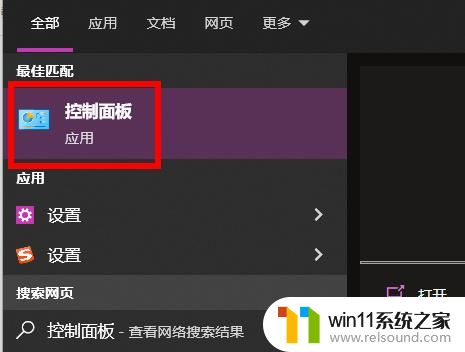
2、然后点击“电源选项”功能。
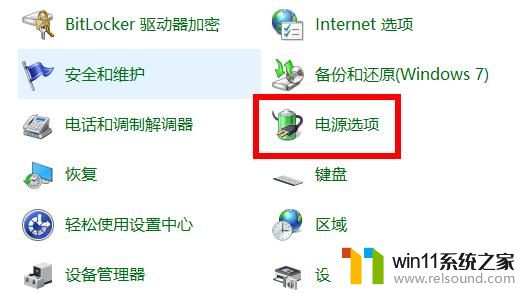
3、然后在左侧的认为栏中点击“选择电源按钮的功能”。
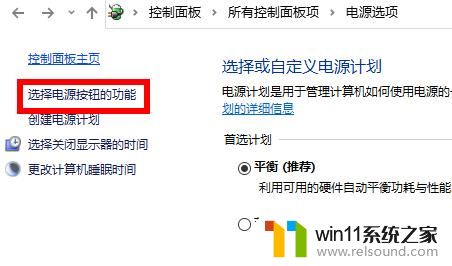
4、点击“更改当前不可用的设置”。
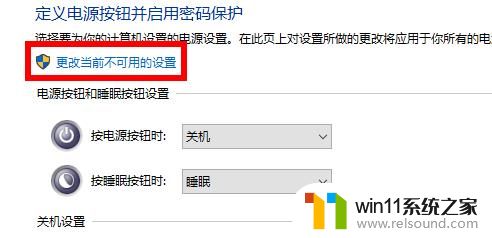
5、最后勾选“启用快速启动”即可。
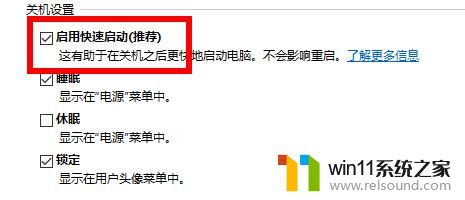
以上就是win10开启快速启动的方法的全部内容,还有不懂得用户就可以根据小编的方法来操作吧,希望能够帮助到大家。
win10开启快速启动的方法 win10快速启动怎么打开相关教程
- 做好的win10系统怎么改uefi启动 win10系统如何更改为uefi启动
- win10关闭启动项的方法 win10如何关闭启动项
- win10操作中心怎么打开 win10打开操作中心的方法
- win10一直蓝屏重新启动
- win10无法打开此安装程序包的解决方法 win10无法打开此安装程序包怎么办
- win10打开应用弹出商店怎么办 win10打开应用总是会弹出商店处理方法
- win10查看系统开放端口的方法 win10系统开发端口如何查看
- win10无法打开gpedit.msc
- 怎么去除win10开机密码 清除win10登录密码设置方法
- win10打印机共享重启后不能用了
- win10不安全连接怎么设置为安全
- win10怎么以兼容模式运行程序
- win10没有wlan连接选项
- 怎么检查win10是不是企业版
- win10怎么才能将浏览过的记录不自动保存
- win10经典开始菜单设置
win10系统教程推荐